Changer le style de rendu
Cliquez sur le bouton dans la Barre d'action.
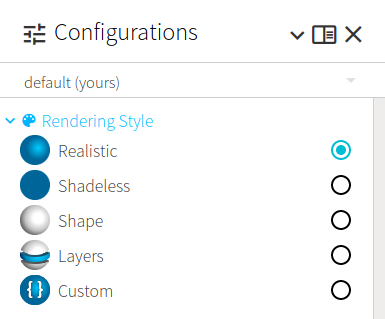
Plusieurs styles de rendu sont présents :
- Réaliste: la vue SmartShape par défaut, toutes les textures et les ombres sont présentes
- Sans ombres: vue sans ombres, avec textures
- Forme: vue sans ombres et sans textures, mettant en valeur la forme du modèle
- Calques: vue des calques, colore le modèle suivant les différents calques
- Personnalisé: applique un style de rendu défini par l'utilisateur
Note: lors de l'utilisation des styles de rendu Calques et Personnalisé les
modifieurs de type Coloré et les comportements appliquant un modifieur de
type Coloré seront désactivés afin d'éviter des conflits de coloration.
Cliquez sur le bouton :material-settings: dans la Barre d'action.
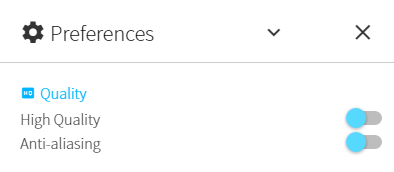
Dans la colonne, vous pouvez activer l'Anticrénelage, qui estompe les bords dentelés du modèle pour donner un style plus réaliste. Attention, cela pourrait nuire à la performance des ordinateurs bas-de-gamme.
Enfin, activer High Quality forcera SmartShape à rendre le modèle avec tous ses détails. A défaut, SmartShape optimisera la qualité du modèle pour afficher la meilleure qualité possible tout en gardant une framerate assez élevée.